휴대폰 또는 PC에서 줌 프로필 사진을 제거하는 방법

Zoom 프로필 사진을 제거하는 방법과 그 과정에서 발생할 수 있는 문제를 해결하는 방법을 알아보세요. 간단한 단계로 프로필 사진을 클리어하세요.
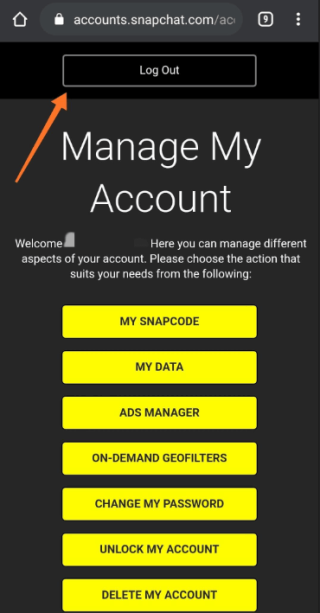
Snapchat에서 로그아웃하는 방법을 배우고 싶으십니까? Snapchat은 재미있는 캐릭터로 변신하고 휴대전화로 사진을 찍어 자신을 즐겁게 하는 재미있는 놀이기구입니다. 하지만 이 자기 탐닉 앱에서 많은 시간을 낭비하고 있습니까? Snapchat의 세계에 자주 빠져 든다면 중독을 끊어야 합니다. 소셜 미디어 중독은 우리의 삶을 제압 한 여러 가지 방법으로 그것은 가능한 한 빨리 억제 할 필요가있다. 대답은 소셜 미디어 중독과 싸우는 특정 앱에 있습니다. Social Fever 앱 사용을 권장합니다.Android 사용자의 경우 화면 시간과 앱 사용을 제한하는 데 도움이 됩니다. 이 앱은 물 마시기 등의 알림으로 건강 상태를 계속 확인하고, 정해진 제한 시간이 지나면 이어폰을 사용하지 않는 것이 좋습니다.
Snapchat에서 로그아웃하는 방법
몸매를 유지하는 것이 중요하므로 Instagram, Snapchat과 같은 앱을 멀리하기로 결정했다면 이러한 소셜 미디어 중독 차단기 앱의 도움을 받아야 합니다. Snapchat 계정 을 삭제 하기로 성급한 결정을 내리기 전에 장치에서 Snapchat을 로그아웃하는 방법을 배우는 것이 좋습니다. 이렇게 하면 기간을 알 수 있고 Snapchat 사용을 제어하는 방법을 알 수 있습니다.
컴퓨터에서 Snapchat에서 로그아웃하는 방법
컴퓨터에서 Snapchat 계정을 사용하는 경우 컴퓨터에서 Snapchat에서 로그아웃하는 방법을 배워야 합니다. 공유 PC를 사용하는 경우 반드시 배워야 하는 필수 단계입니다. 로그인 정보와 함께 개인 데이터를 안전하게 유지하는 데 도움이 될 수 있습니다.
1단계: 컴퓨터에서 웹 브라우저를 열고 주소 표시줄에 다음을 입력합니다.
account.snapchat.com
Enter 키를 눌러 이 URL로 이동합니다.
2단계: 오른쪽 상단 아이콘을 클릭하여 더 많은 옵션을 표시합니다.
3단계: 여기에서 상단 섹션에 팝업이 표시되는 것을 볼 수 있으며 여기에는 로그아웃 버튼이 포함되어 있습니다. 그것을 클릭하면 Snapchat 계정이 컴퓨터에서 제거됩니다.
Android 및 iPhone에서 Snapchat에서 로그아웃하는 방법
Snapchat 계정에서 로그아웃하려는 데에는 여러 가지 이유가 있을 수 있습니다. 하나는 다른 계정에서 로그인하는 것입니다. 하나의 장치에서 두 개의 Snapchat 계정을 사용할 수도 있습니다. 아래 단계에 따라 기기에서 Snapchat에서 로그아웃하는 방법을 알아보세요. 먼저 Android 및 iOS 기기에서 Snapchat에서 로그아웃하는 데 필요한 단계에 대해 설명합니다. 다음으로 컴퓨터에서 Snapchat에서 로그아웃하는 방법을 알아봅니다.
1단계: Android 휴대폰, 태블릿 또는 iPhone, iPad에서 Snapchat 앱을 실행합니다.
2단계: 홈페이지가 열리고 왼쪽 상단 모서리에서 Snapchat 프로필 아이콘을 찾습니다. 프로필 페이지로 이동하려면 탭하세요.
3단계: 프로필 탭에서 오른쪽 상단 모서리를 확인하여 설정 으로 이동 합니다. 더 많은 옵션을 보려면 탭하세요.
4단계: 이 섹션에서는 사용자 이름, 생년월일, 전화 번호와 같은 Snapchat 프로필을 조정할 수 있는 다양한 옵션을 찾을 수 있습니다.
아래로 스크롤하여 계정 작업 을 찾습니다 . 여기 모든 옵션 하단에 로그아웃 버튼이 있습니다.
기기의 Snapchat 계정에서 로그아웃하려면 탭하세요.
5단계: 장치에서 Snapchat의 로그아웃 프로세스를 시작하면 화면에 메시지가 나타납니다. 누락된 항목이 있는 경우 추억 섹션에서 클릭 스냅을 백업해야 함을 상기시킵니다.
지금 백업을 선택 하면 로그아웃하기 전에 Snapchat 계정에 저장할 모든 사진을 백업할 수 있습니다.
이 단계를 건너뛰면 사진이 영구적으로 손실될 수 있습니다. 카메라 롤에 저장된 사진만 휴대폰 메모리에 저장됩니다.
그렇지 않으면 계속 을 선택할 수 있습니다 .
6단계: 장치에 로그인 자격 증명을 저장할 것인지 묻는 다른 메시지가 화면 위에 나타납니다.
사용자 이름이나 비밀번호를 입력하지 않고도 Snapchat 계정에 더 쉽게 로그인할 수 있도록 메시지가 그렇게 읽힙니다.
다음에 Snapchat 계정에 로그인할 때 사용자 이름과 비밀번호를 입력하지 않으려면 예를 탭하세요.
장치 포기와 같은 이유로 장치에서 Snapchat 계정을 제거하는 경우 아니요를 누릅니다.
7단계: 선택을 마치면 마지막 확인 메시지에서 정말 로그아웃할 것인지 묻는 메시지가 표시됩니다. 예를 탭 하면 앱의 Snapchat 로그인 창으로 이동합니다.
또한 읽기: 그들 없이 Snapchat에서 스크린샷을 찍는 방법
결론:
그래서 모든 기기에서 Snapchat에서 로그아웃하는 방법이 있습니다. 계정을 완전히 제거하기 전에 Snapchat 계정에서 로그아웃하는 방법을 배우는 것이 좋습니다.
우리는 당신의 의견을 듣고 싶습니다
아래 댓글 섹션에서 Snapchat에서 로그아웃하는 방법에 대한 이 게시물에 대한 의견을 알려주세요. 또한 아래 의견 섹션에 귀하의 견해와 쿼리를 남겨주세요. 해결 방법을 알려 드리겠습니다. 우리는 기술과 관련된 일반적인 문제에 대한 솔루션과 함께 팁과 요령에 대해 정기적으로 게시합니다. 뉴스레터를 구독하여 기술 세계에 대한 정기적인 업데이트를 받으십시오. Facebook , Twitter , LinkedIn 및 YouTube 에서 우리를 팔로우 하고 기사를 공유하십시오.
Zoom 프로필 사진을 제거하는 방법과 그 과정에서 발생할 수 있는 문제를 해결하는 방법을 알아보세요. 간단한 단계로 프로필 사진을 클리어하세요.
Android에서 Google TTS(텍스트 음성 변환)를 변경하는 방법을 단계별로 설명합니다. 음성, 언어, 속도, 피치 설정을 최적화하는 방법을 알아보세요.
Microsoft Teams에서 항상 사용 가능한 상태를 유지하는 방법을 알아보세요. 간단한 단계로 클라이언트와의 원활한 소통을 보장하고, 상태 변경 원리와 설정 방법을 상세히 설명합니다.
Samsung Galaxy Tab S8에서 microSD 카드를 삽입, 제거, 포맷하는 방법을 단계별로 설명합니다. 최적의 microSD 카드 추천 및 스토리지 확장 팁 포함.
슬랙 메시지 삭제 방법을 개별/대량 삭제부터 자동 삭제 설정까지 5가지 방법으로 상세 설명. 삭제 후 복구 가능성, 관리자 권한 설정 등 실무 팁과 통계 자료 포함 가이드
Microsoft Lists의 5가지 주요 기능과 템플릿 활용법을 통해 업무 효율성을 40% 이상 개선하는 방법을 단계별로 설명합니다. Teams/SharePoint 연동 팁과 전문가 추천 워크플로우 제공
트위터에서 민감한 콘텐츠를 보는 방법을 알고 싶으신가요? 이 가이드에서는 웹 및 모바일 앱에서 민감한 콘텐츠를 활성화하는 방법을 단계별로 설명합니다. 트위터 설정을 최적화하는 방법을 알아보세요!
WhatsApp 사기를 피하는 방법을 알아보세요. 최신 소셜 미디어 사기 유형과 예방 팁을 확인하여 개인 정보를 안전하게 보호하세요.
OneDrive에서 "바로 가기를 이동할 수 없음" 오류를 해결하는 방법을 알아보세요. 파일 삭제, PC 연결 해제, 앱 업데이트, 재설정 등 4가지 효과적인 해결책을 제공합니다.
Microsoft Teams 파일 업로드 문제 해결 방법을 제시합니다. Microsoft Office 365와의 연동을 통해 사용되는 Teams의 파일 공유에서 겪는 다양한 오류를 해결해보세요.








